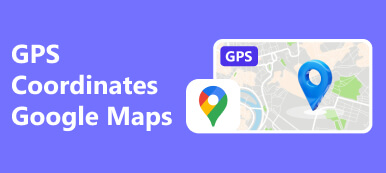Il existe de nombreuses raisons pour lesquelles vous devez mesurer la distance entre deux emplacements. Lorsque vous voyagez dans une nouvelle ville, par exemple, vous souhaiterez peut-être connaître la distance entre votre hôtel et le musée le plus proche. Afin que vous puissiez choisir une méthode de trafic appropriée. Il est logique que tant de gens se demandent comment mesurer la distance sur Google Maps. Ce didacticiel partage un flux de travail concret pour utiliser la fonctionnalité cachée sur les ordinateurs et les appareils mobiles.
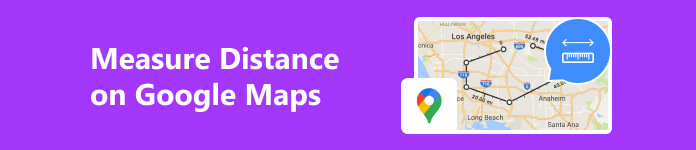
- Partie 1. Comment mesurer la distance sur Google Maps sur PC/Mac
- Partie 2. Comment mesurer la distance dans l'application Google Maps
- Partie 3. FAQ sur la mesure de la distance sur Google Maps
Partie 1. Comment mesurer la distance sur Google Maps sur PC/Mac
Il n'est pas difficile de mesurer la distance entre deux points sur Google Maps sur votre bureau. La seule chose dont vous avez besoin est un navigateur Web et une bonne connexion Internet. Notre guide vous aide à terminer le travail rapidement.
Étape 1 Accédez au site Web Google Maps dans votre navigateur. Il est disponible dans tous les principaux navigateurs, comme Chrome, Firefox, Edge, Safari, etc. Si vous souhaitez enregistrer l'action, connectez-vous à votre compte Google.
Étape 2 Faites défiler la carte jusqu'à ce que vous localisiez la région souhaitée. Vous pouvez ensuite rechercher le point de départ précis dans la barre de recherche ou localiser le point sur la carte. Faites un clic droit dessus et choisissez Mesurer la distance dans le menu contextuel.
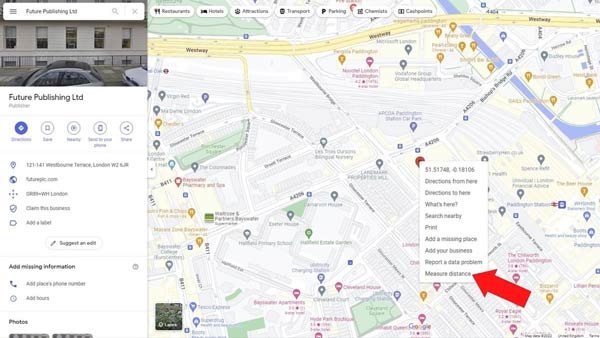
Étape 3 Cliquez sur l’autre point de la carte, puis la distance entre les deux points vous sera présentée. Si vous souhaitez modifier un point, cliquez et faites glisser sur le réticule icône.
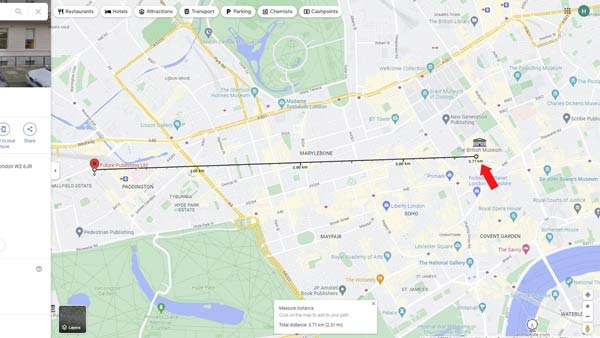
Étape 4 Désormais, Google Maps mesure simplement la distance entre deux points en ligne droite. Pour planifier un itinéraire plus complexe, cliquez sur la ligne et faites-la glisser vers la position en différents points. Ensuite, la distance totale sera ajustée automatiquement.
Notez : : Lorsque vous souhaitez démarrer une nouvelle mesure de distance, cliquez sur le X icône sur l'existant Mesurer la distance en bas, ou cliquez avec le bouton droit sur le point de terminaison et choisissez Mesure claire.
Partie 2. Comment mesurer la distance dans l'application Google Maps
Le moyen le plus simple de mesurer la distance entre deux points sur votre appareil mobile est l'application Googe Maps. La bonne nouvelle est que la mesure de distance est encore plus simple sur l'application Google Maps pour iOS et Android.
Étape 1 Maintenez la position de départ dans votre application Google Maps jusqu'à ce qu'un marqueur d'épingle apparaisse.
Étape 2 Appuyez à nouveau sur le marqueur d'épingle sur la carte ou appuyez sur l'adresse dans la case en bas pour afficher le panneau de menu. Choisir Mesurer la distance sur la liste, et vous verrez une icône en forme de réticule en bas de l’écran.
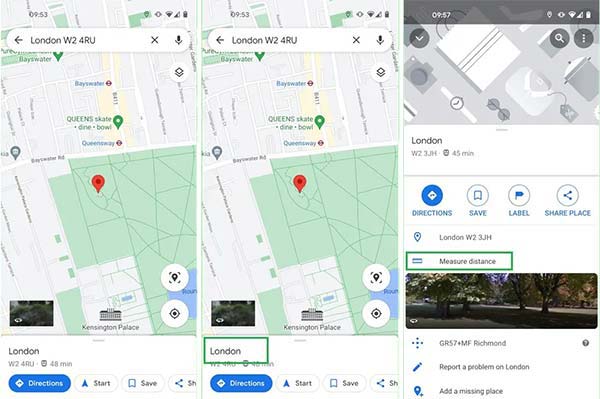
Étape 3 Faites défiler l'écran de la carte jusqu'à ce que vous trouviez la destination souhaitée. Appuyez sur le + icône ou le Ajouter un point bouton pour marquer le deuxième point. Si vous souhaitez mesurer la distance de plusieurs points, ajoutez-les un par un.
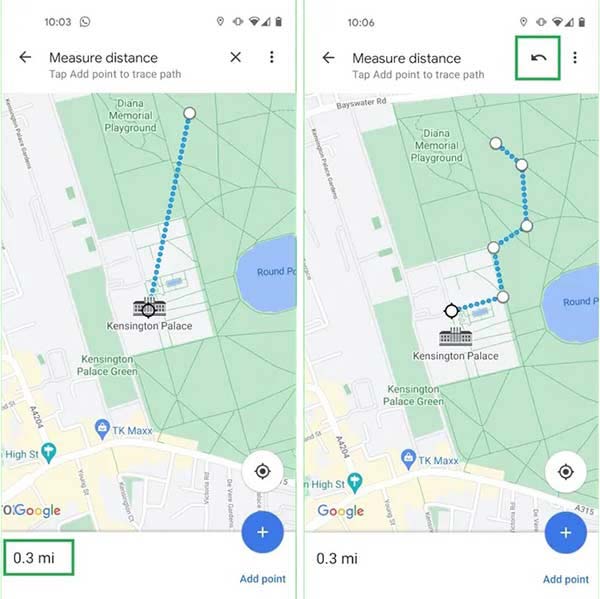
Étape 4 Ensuite, vous verrez la distance dans le coin inférieur gauche. Pour annuler un mauvais point, appuyez sur le annuler bouton avec une icône de flèche dans le coin supérieur droit.
Astuce bonus : le moyen le plus simple de mesurer la distance sur iPhone
Pour mesurer la distance dans l'application Google Maps sur votre iPhone, vous devez activer les services de localisation et autoriser le service de navigation à accéder à votre position. Pour les utilisateurs iOS qui protègent leur vie privée en désactivant les services de localisation, Changeur d'emplacement iPhone Apeaksoft est la meilleure alternative à Google Maps. Il vous permet de mesurer la distance entre plusieurs arrêts sans divulguer la position de votre iPhone.

4,000,000+ Téléchargements
Planifiez rapidement un itinéraire avec plusieurs arrêts et méthodes de circulation.
Mesurez automatiquement la distance entre les arrêts.
N'installera aucune application sur votre appareil iOS.
Disponible pour une large gamme de modèles d'iPhone et d'iPad.
Comment mesurer la distance sur une carte
Étape 1 Connectez-vous à votre iPhone
Ouvrez la meilleure alternative à l'application Google Maps pour iOS après l'avoir installée sur votre PC. Il est compatible avec Windows 11/10/8/7 et il existe une autre version pour Mac. Connectez votre iPhone au même PC avec un câble Lightning. Cliquez ensuite sur le Commencer pour commencer à détecter votre combiné.

Étape 2 Choisissez un mode
Ensuite, vous serez redirigé vers l'écran de menu avec quatre modes, Modifier l'emplacement, Mode à guichet unique, Mode multi-arrêts et Mode joystick. Pour mesurer la distance sur la carte, nous choisissons Mode multi-arrêts. Si vous souhaitez simplement obtenir la distance entre deux points, choisissez Mode à guichet unique plutôt. Le mode Joystick permet de planifier librement des itinéraires virtuels.

Étape 3 Mesurer la distance entre les points
Saisissez l'adresse de départ dans le champ Commencer boîte sur le Mode multi-arrêts ou cliquez sur le point de départ sur la carte et appuyez sur Utilisez ce site pour le confirmer. Cliquez ensuite sur le deuxième point de la carte et appuyez sur Utilisez ce site. Maintenant, le logiciel mesurera la distance et affichera le résultat sur l'écran. Mode multi-arrêts dialogue.
En outre, vous pouvez définir la méthode de trafic et obtenir plus d'informations sur la boîte de dialogue.
 Plus de lecture:
Plus de lecture: Partie 3. FAQ sur la mesure de la distance sur Google Maps
Puis-je mesurer la distance sur Google Maps sur mon téléphone ?
Oui, vous pouvez mesurer la distance entre deux ou plusieurs points sur Google Maps pour iOS et Android. Le flux de travail est un peu différent de la version du site Web, mais vous pouvez l'obtenir à partir du guide ci-dessus.
Puis-je ajouter une échelle de distance à Google Maps ?
Par défaut, Google Maps ajuste automatiquement l'échelle en fonction de la distance. Si vous souhaitez modifier les unités de l'échelle de la carte, appuyez sur la barre d'échelle dans le coin inférieur droit du site Google Maps et décidez d'afficher l'échelle de la carte en miles, en kilomètres ou en unités plus petites.
Google Maps affiche-t-il la bonne distance ?
Oui. Google Maps est alimenté par un algorithme complexe qui combine des données provenant de diverses sources, notamment des images satellite, Street View et des informations soumises par les utilisateurs. Bien qu’il ne mesure la distance qu’en lignes droites, le résultat est assez précis.
Conclusion
Ce guide a montré comment mesurer la distance entre les points sur Google Maps sur les appareils Windows, macOS, iOS et Android. Avec un navigateur Web, vous pouvez obtenir rapidement la distance entre deux points. L'application Google Maps est disponible sur de nombreux appareils mobiles. Apeaksoft iPhone Location Changer est une solution alternative pour mesurer la distance. Plus de questions? Veuillez laisser un message ci-dessous.